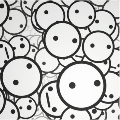文字人像的制作思路并不复杂,大致分为两个步骤:首先制作文字背景,文字可以随意排列组合。然后加入人像,并用文字选区复制人物部分即可得到所需的效果。 最终效果 、新建文档,大小为500px * 500px,其他为默认。 2、填充黑色背景。 3、选择横排文字工具(尺寸需要超出图片),接着填满文字,如图所示。 4、顺时针旋转文字角度为45度。 5、你也可以通过文字面板来调整文字间距大小等,依人物图片的情况自己斟酌。 6、好了,关键来了,拖一张图片出来,Ctrl + J 复制一层,然后隐藏,回到原来的图层。 7、用多边形套索工具选择唇部,组合键Ctrl + Shift + I (选择反向),摁Delete 删除。 8、回到隐藏的图层,摁住Ctrl键点击图层面板上,文字图层的缩略图,即那个「T」。 棒极了不是吗?特别是那抹红唇,哇,点睛之笔,有大片的感觉。 10、为海报添加文字。 同样旋转45度,大功告成。 |
[技术分享] Photoshop打造超酷的音乐类文字人像海报。
阅读:307回复:12
-
— 本帖被 一澄 执行加亮操作(2013-10-18) —
- 一澄2013-10-18+88 DB
- ぃ ps板块有你更精彩 ぃ
- 正序阅读 只看楼主
-
-
-
-
-
-
-
-
-
-
-
-


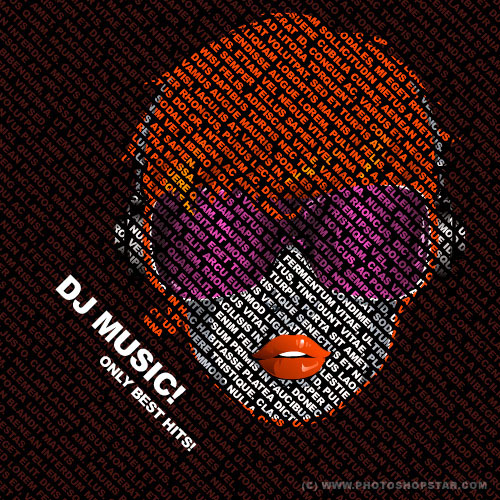
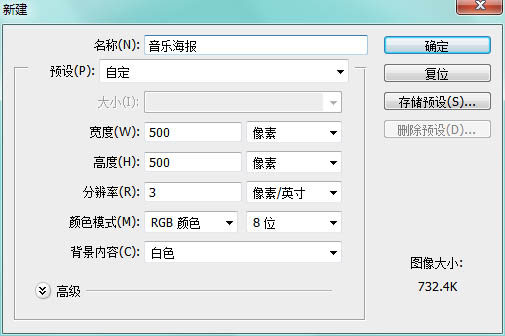
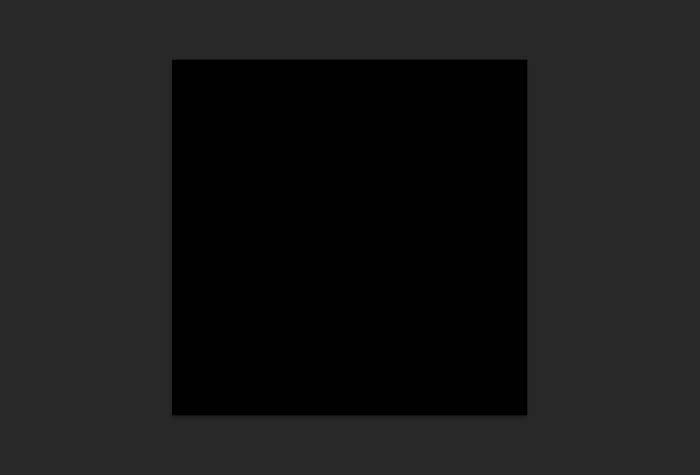
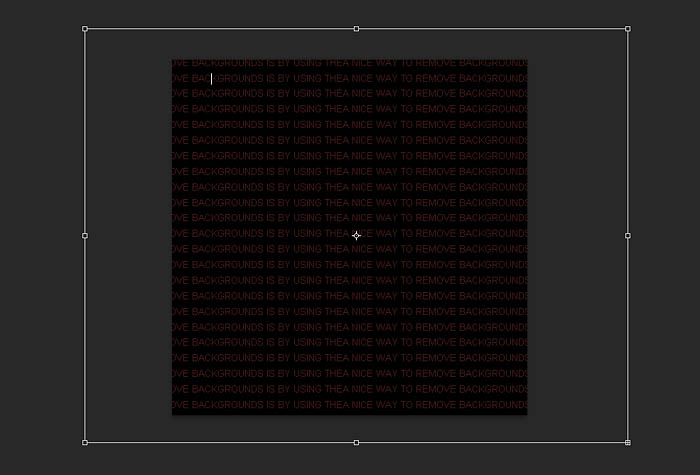
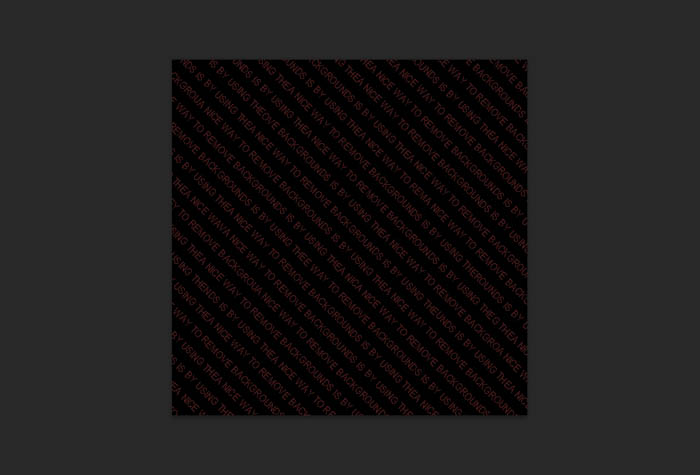
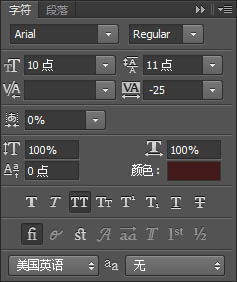

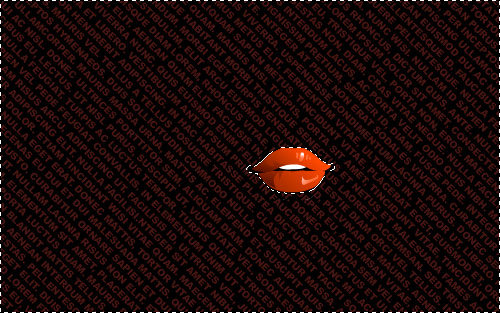
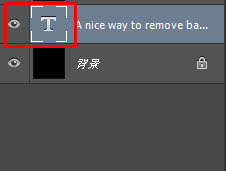
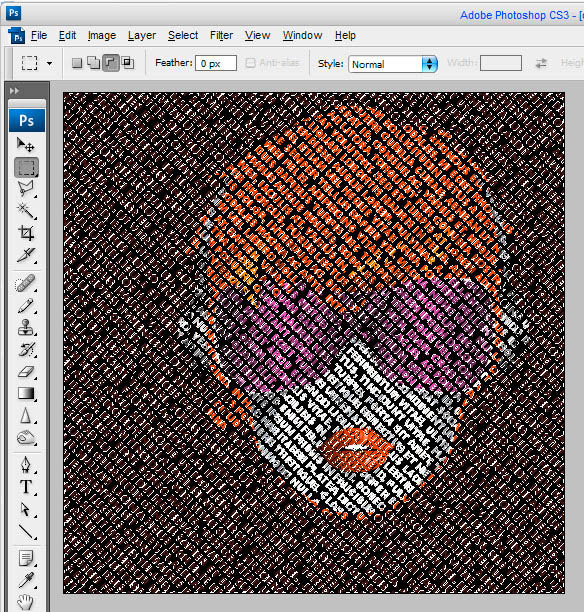
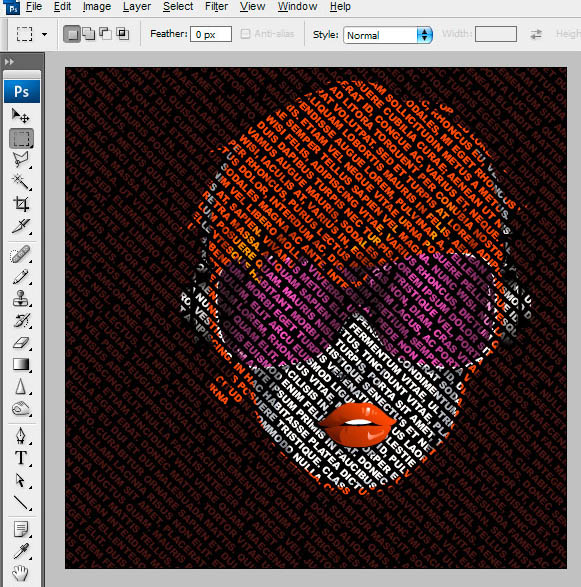

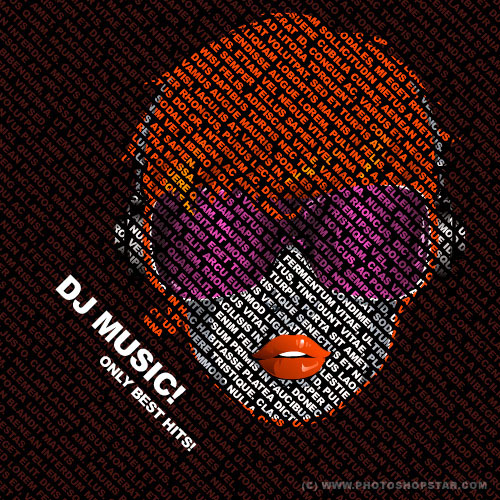



 我感觉蒙版不错,用蒙版挺容易的。
我感觉蒙版不错,用蒙版挺容易的。



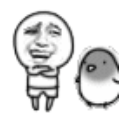



 我记得丛林深处有菊花也发过类似的教程
我记得丛林深处有菊花也发过类似的教程